今天在公司的服务器主机上捣鼓虚拟机,要在虚拟机上安装一个oracle,虚拟机和主机能互相ping通的前提下,要将虚拟机上的端口号暴露在主机上,让项目组内的所有员工的电脑都能访问到该oracle数据库。
也就是电脑A 访问主机, 虚拟机将oracle端口映射到主机上,这样电脑A便能通过主机上的ip映射访问到虚拟机上的oracle。
前提条件
虚拟机必须是net模式;
虚拟机上的防火墙关了,或者放行虚拟机上的端口;
主机上的防火墙必须关了,或者放行主机上的端口;
- 一、目的
- 二、实现的方法
- 2.1 保证VMnet8为NAT模式
- 2.2 获取虚拟机IP后,与宿主机进行端口绑定
- 2.3 查看宿主机端口配置是否生效
- 2.4 宿主机的端口准入规则设置
- 2.5 效果
一、目的
解决宿主机通过VMware WorkStation安装了虚拟机后,宿主机所在的局域网中其他机器能访问宿主机里的虚拟机。
其本质是通过VMware提供的端口转发功能,链接到虚拟机ssh常用端口22,以宿主机绑定的端口跳转访问虚拟机的原理,即虚拟机和宿主机之间采用nat连接,然后通过VMware将宿主机某个端口与虚拟机22端口绑定,最后通过ssh访问宿主机指定端口,该端口跳转到虚拟机对应的22端口,从而实现宿主机局域网的访问。
如
| 宿主机IP | 虚拟机IP |
|---|---|
| 192.168.31.135 | 192.168.117.101 |
虚拟机通过VMnet8的分配,使其具有独立的网段,但是也正因为其网段与宿主机不同,所以宿主机所在的局域网的其他机器(192.168.31.xxx)是无法访问192.168.31.135内的虚拟机的。
在局域网(192.168.31.xxx)的其他机器看来,192.168.221.xxx这是另外一个网段,不同网段之间是没法进行通讯的。但是可以通过宿主机的端口(比如65501),转发宿主机体内虚拟机的22端口,以此来跳转访问。
二、实现的方法
2.1 保证VMnet8为NAT模式

2.2 获取虚拟机IP后,与宿主机进行端口绑定
VMware Workstation 》编辑 》虚拟网络编辑器 》 更改设置 》点选VMnet8这块虚拟网卡 》 NAT设置 》端口转发 》 添加
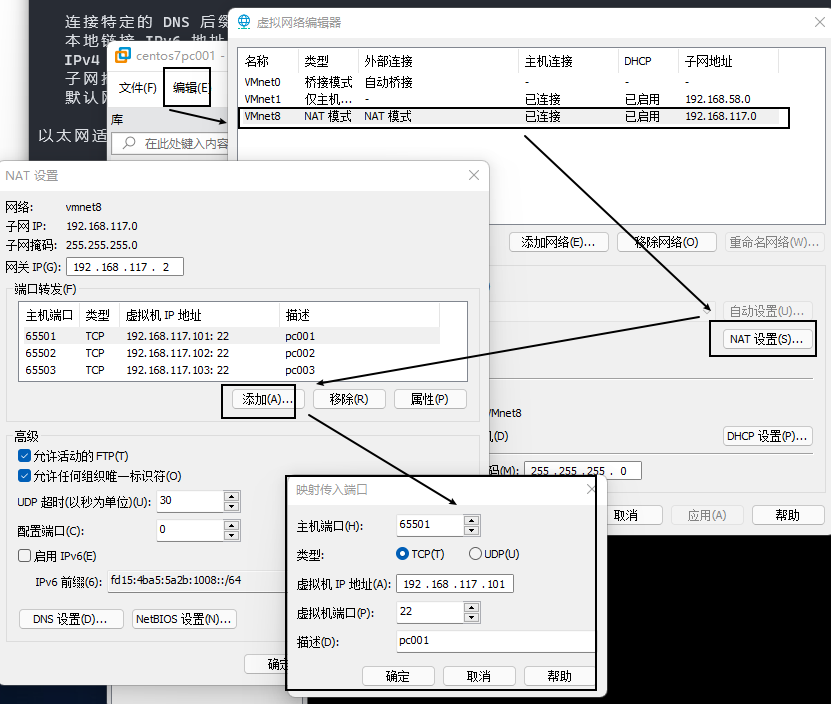
2.3 查看宿主机端口配置是否生效
netstat -ano

可以看到是已经生效了的
2.4 宿主机的端口准入规则设置
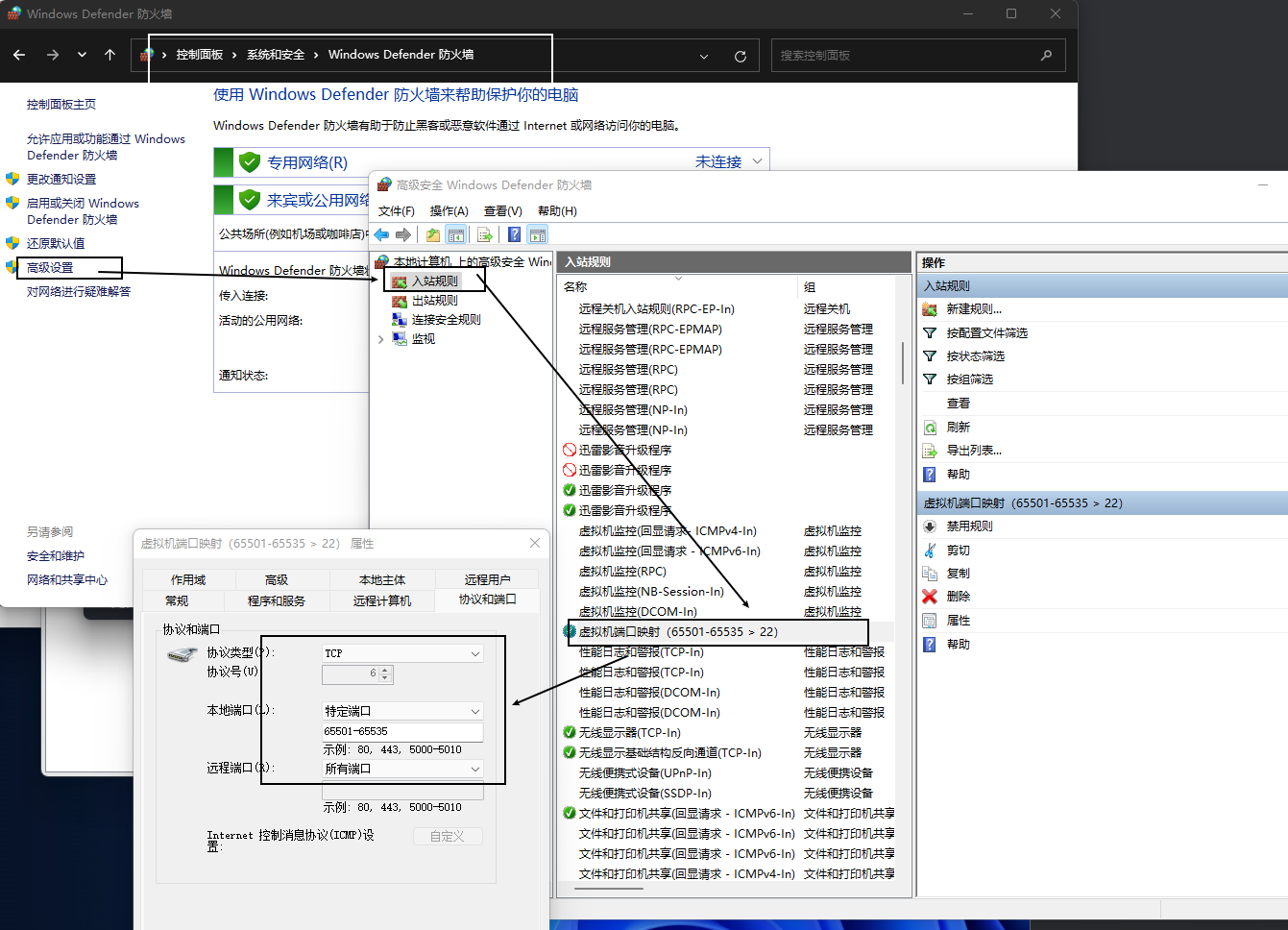






















 1382
1382











 被折叠的 条评论
为什么被折叠?
被折叠的 条评论
为什么被折叠?








